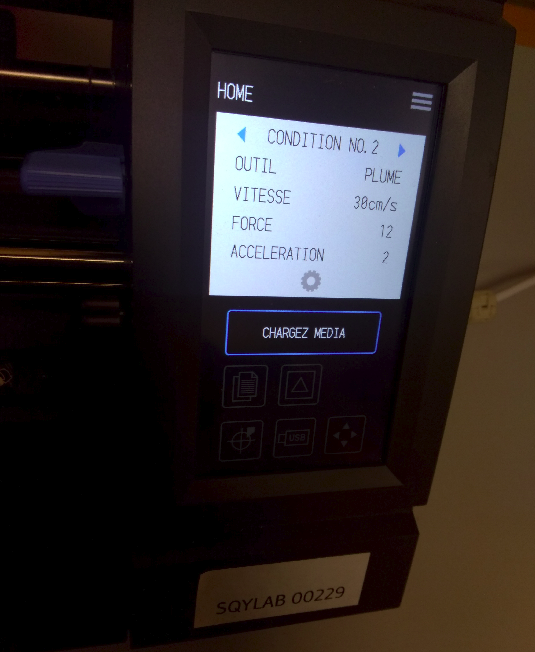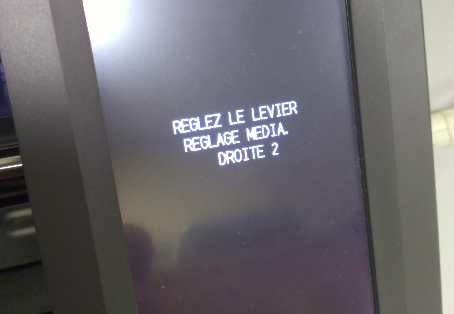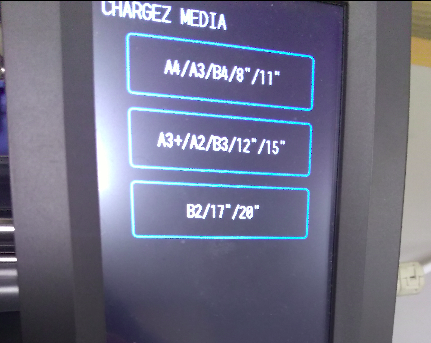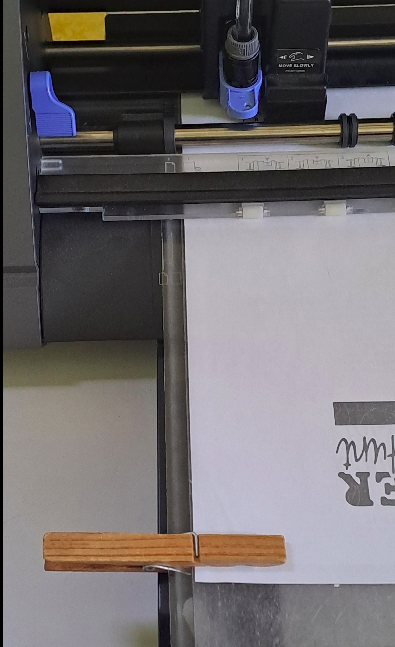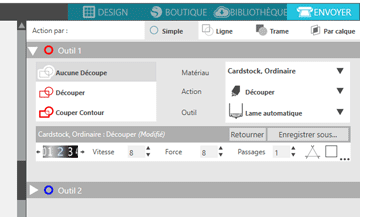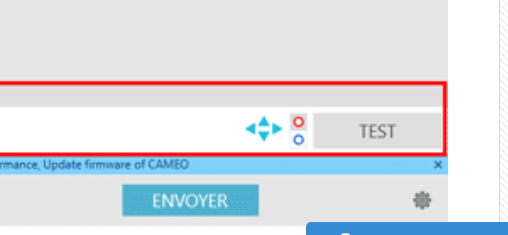Utilisation de la Découpeuse Graphtec CE LITE-50
Une Technique de dans les catégories Art, Décoration, Maison, Mobilier, Vêtement & Accessoire. Dernière modification le 16/10/2023 par Sgiraud.
Explications sur l'utilisation et les précautions à prendre. A connaître absolument avant toute utilisation.
Sommaire
- 1 Introduction
- 2 Etape n°1 - Les outils
- 3 Etape n°2 - Charger le papier
- 4 Etape n°3 - Charger le papier manuellement
- 5 Etape n°4 - Si la page bouge sur le support
- 6 Etape n°5 - Silhouette Studio
- 7 Etape n°6 - Importer et vectoriser
- 8 Etape n°7 - Lancement de la découpe
- 9 Etape n°8 - Annexe : Utiliser HP-GL (expérimental)
- 10 Etape n°9 - Un fois terminé
- 11 Notes et références
Introduction
La découpeuse Graphtec CE LITE-50 est disponible au fablab. Le "Passport" est indispensable avant de pouvoir s'en servir. Ce tuto rappelle les points essentiels. La machine permet:
- la découpe
- le tracer
Liste des matériaux
- films papier ou plastique adaptés
Liste des outils
- La Graphtec CE LITE-50
- Un film support transparent et collant
- Des outils: cutter ou support de feutre
- Un PC avec le driver de la CE LITE-50 et Silhouette Studio (SS), version gratuite (Ref en bas)
Pour le moment le texte de certaines fenêtre de SS ne s'affiche pas bien sur Linux, il faut donc un PC window.
Etape n°1 - Les outils
Il y a :
- Un cutter 0 -10 "PM-BH-001"
- Un cutter 0-20 "PM-BS-002"
- Un support pour stylo feutre
Attention en manipulant les cutters.
La Graphtec ne gère pas le réglage du cutter automatiquement. Il faudra faire des essais de coupe successifs en sortant très légèrement la lame et en augmentant petit à petit (par 1/2 valeur). Ceci en vérifiant que le matériaux est coupé, et que SURTOUT LE SUPPORT PLASTIQUE N'EST PAS ATTEINT.
Etape n°2 - Charger le papier
En mode automatique, la machine est un peu capricieuse sur la détection des limites du papier:
- Les leviers doivent être positionnés sur le même numéro aux 2 extrémités. Attention, les leviers ne sont pas nécessairement parallèles.
- Placer le support plastique sur la marque du socle comme montré dans le cercle jaune sur la photo.
- Placer le papier bien en contact des 2 galets.
Ensuite lancer le chargement: "Charger Media" sur l'écran.
La machine va scanner le papier pour localiser les 4 coins.
Même ainsi, il arrive que la machine ne détecte pas le bord. Heureusement, il est possible de désactiver la détection et de simplement charger le papier.
Etape n°3 - Charger le papier manuellement
Pour désactiver la détection du papier :
Dans la fenêtre, Cliquer sur l’icône qui représente un "Livre avec une flèche". Choisir "OFF".
Choisir ensuite la taille voulue.
Etape n°4 - Si la page bouge sur le support
Le support est collant, mais il arrive que la feuille bouge durant la découpe ou le tracer.
Une astuce consiste, après le chargement de la feuille, à mettre un pince pour mieux maintenir la feuille. Attention, si la découpe va très bas, cela peut pousser la pince. A surveiller.
Etape n°5 - Silhouette Studio
Le seul logiciel sans licence proposé est Silhouette Studio. Voir les références en bas du tuto.
Il propose plusieurs modes:
- Découper selon toutes les lignes
- Identification automatique du contour extérieur et parcours uniquement de ce contour
Ensuite il gère:
- la découpe par cutter
- le tracer avec un feutre
La version sans licence permet de:
- importer des jpg, dxf, studio3
- mais PAS d'importer du svg , pdf
Etape n°6 - Importer et vectoriser
Constatations:
- dxf:
Utiliser du R14 seulement. Il faut au préalable vectoriser les fonts ("object to path"). Les échelles ne sont pas du tout respectées. Il faudra redimensionner dans Silhouette.
Dans le logiciel d'édition 2D, bien noter la taille du canevas. Puis dans Silhouette, redimensionner selon ces même valeurs.
- jpg ou png:
Ne découpe que le contour... de l'image ! Il faudra vectoriser dans Silhouette. Comme ceci : <à compléter>
Etape n°7 - Lancement de la découpe
Sur la Graphtec, les lames automatiques ne sont pas supportées.
Le bouton "TEST" permet de lancer le test de découpe d'un "petit triangle dans un carré" en haut à gauche de la feuille.
Encore une fois, pour le réglage du cutter:
La Graphtec ne gère pas le réglage du cutter automatiquement. Il faudra faire des essais de coupe successifs en sortant très légèrement la lame et en augmentant petit à petit (par 1/2 valeur). Ceci en vérifiant que le matériaux est coupé, et que SURTOUT LE SUPPORT PLASTIQUE N'EST PAS ATTEINT.
Etape n°8 - Annexe : Utiliser HP-GL (expérimental)
Il semble possible d’utiliser un autre logiciel tel que Inkscape, en activant le mode HP-GL.
Le couverture fonctionnelle sera peut être limitée.
Inkscape peut exporter au format HPGL et il a une extension Export/Plot qui se connecte sur la machine. Il se peut que la communication série ne fonctionne pas. Dans ce cas, un code python et un patch sur le code de l'extension d'inkscape peuve débloquer la situation. Avec ce patch cela fonctionne mais pas de preview, ni pause ou autre.
- 1/ Mettre la machine en mode HP-GL (au lieu de GP-GL) => voir la notice
- 2/ Identifier le port COM ou /dev/ttyXXX de la machine
- 3/ Envoyer du code HPGL avec un script python :
import serial
s = serial.Serial("/dev/ttyXXX")
s.write(open("test.hpgl","rb").read())
sleep(5)
Où test.hpgl est un fichier test simple (ligne ou carré) exporté au format plt ou hpgl depuis inkscape.
Etape n°9 - Un fois terminé
Merci.
Notes et références
- Driver et Logiciel: http://www.graphteccorp.com/support/software/cuttingplotters.html
Note: